วิธีสร้างแผนภูมิแท่งใน Excel 2007
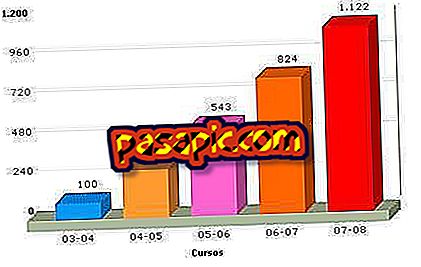
Microsoft Excel เป็นซอฟต์แวร์สเปรดชีตที่สามารถใช้สร้างไดอะแกรมและแผนภูมิ ฟังก์ชันนี้ช่วยให้ผู้ใช้สามารถแปลข้อมูลตัวเลขจำนวนมากเป็นตารางหรือแผนภูมิที่เข้าใจได้ง่ายโดยผู้ที่ไม่รู้สึกสะดวกสบายในการวิเคราะห์ข้อมูลตัวเลข จากไดอะแกรมและกราฟหลายประเภทที่สามารถสร้างขึ้นได้หนึ่งคือกราฟแท่ง กราฟแท่ง เป็น กราฟ พื้นฐานที่สามารถใช้แสดงผลลัพธ์ของการเปลี่ยนแปลงข้อมูลได้ตลอดเวลา
1
เขียน "เดือน" ในเซลล์ A1 ซึ่งเป็นเซลล์ในคอลัมน์ A แถว 1 เขียนจากเดือนมกราคมถึงธันวาคมในแต่ละเซลล์เพื่อให้ "มกราคม" อยู่ในเซลล์ A2 "กุมภาพันธ์" ในเซลล์ A3 เป็นต้น
2
ในเซลล์ B1 พิมพ์ "Revenue" สำหรับแต่ละเดือนเพิ่ม "รายได้" โดย $ 300 ในเซลล์ B2 พิมพ์ "1000" ในเซลล์ B3 "1300" เป็นต้น เดือนสุดท้ายในคอลัมน์ "เดือน" จะต้องเป็นเดือนธันวาคมและต้องสิ้นสุดในเซลล์ A13 หมายเลขสุดท้ายในคอลัมน์ "รายได้" ต้องเป็น "4300" และต้องอยู่ในเซลล์ B13
3
วางเคอร์เซอร์ในตารางข้อมูล หากเคอร์เซอร์ไม่อยู่ในตารางข้อมูล Excel จะไม่รู้ตำแหน่งที่จะเข้าถึงข้อมูลในแผนภูมิ กดแท็บ "แทรก" คลิกที่ลูกศรลงในตัวเลือก "บาร์" ในแผง "แผนภูมิ"
4
เลือกตัวเลือก "จัดกลุ่มคอลัมน์" ซึ่งเป็นตัวเลือกกราฟแท่งใน "บาร์ 2 มิติ" ตารางจะปรากฏขึ้นในหน้าต่าง
5
คลิกและลากขอบของตารางลงเพื่อแสดงตารางข้อมูลด้านหลังตาราง ตารางข้อมูลคือข้อมูลรายได้ของเดือนที่ป้อนในขั้นตอนที่ 1 และ 2 เส้นขอบของกล่องจะถูกเน้นด้วยแสงสีฟ้าและมีจุดต่าง ๆ ในแต่ละเส้นขอบ
6
ลากขอบด้านล่างของกราฟเพื่อแสดงเดือนทั้งหมดในกราฟ
เคล็ดลับ- คลิกขวาที่แท่งใดแท่งหนึ่งในกราฟแท่งเพื่อแก้ไขลักษณะที่ปรากฏของแท่ง สีเติมและลักษณะขอบของแถบสามารถเปลี่ยนแปลงได้จากเมนูนี้ เมื่อข้อมูลในตารางข้อมูลเปลี่ยนไปแผนภูมิก็จะเปลี่ยนตามไปด้วย มันมักจะมีประโยชน์ในการปรับเปลี่ยนชุดข้อมูลเพื่อแสดงค่าของแต่ละแถบ


